3 måder at finde TikTok-videoer, du allerede har set
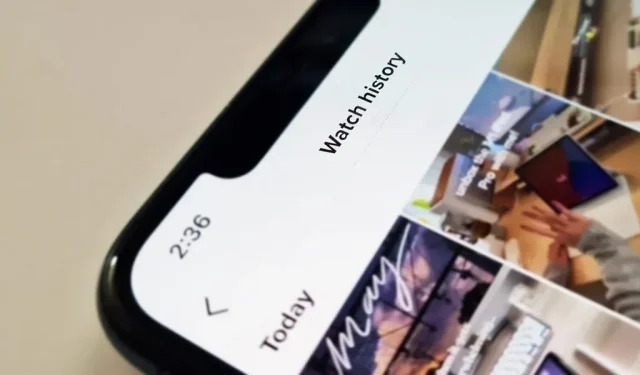
Det er nemt at miste en TikTok-video, du har set, når du ved et uheld opdaterer dit For You-feed, men den er ikke væk for altid. TikTok har en ny funktion til din iPhone, iPad eller Android-enhed, der kan vise dig alle de videoer, du har set i de sidste syv dage. Der er andre, mere skjulte måder at se din browserhistorik på, som rækker langt ud over ugen.
Desværre er den nye TikTok-funktion (metode 1 nedenfor) stadig i test og endnu ikke tilgængelig for alle. Nogle brugere havde det, men har det ikke længere, andre så det komme og gå flere gange, og nogle så det endda på en af deres enheder, men så det ikke på en anden. Hvis du ikke kan få metode 1 til at fungere, så tjek de to andre metoder nedenfor som reserver.
Brug af officiel browserhistorik
TikToks nye funktion kaldes Browsing History, og hvis den er tilgængelig for din konto, kan du finde den i afsnittet Indhold og aktivitet i dine TikTok-indstillinger. Hvis du ikke ved, hvordan du kommer dertil, skal du klikke på menuknappen (ikonet med tre linjer) på fanen Profil og derefter klikke på Indstillinger og privatliv.
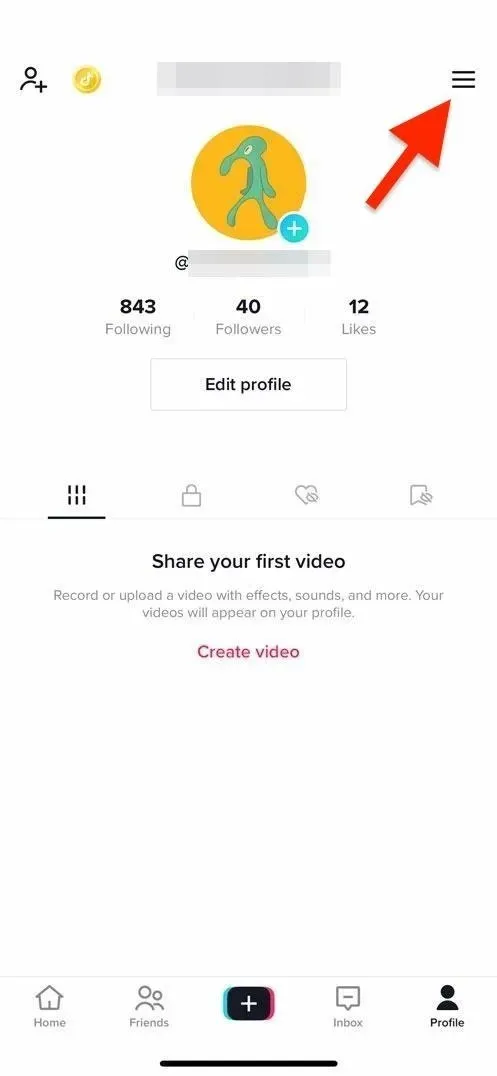
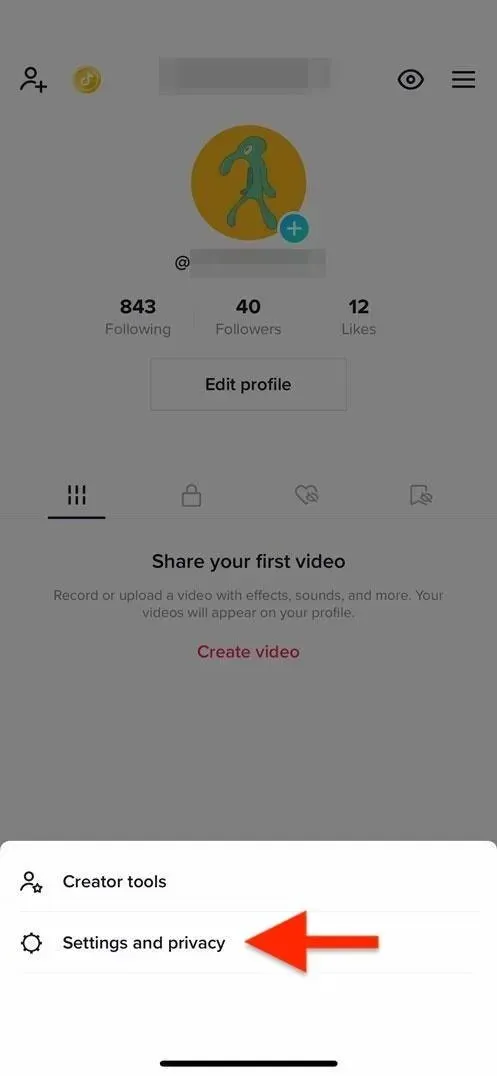
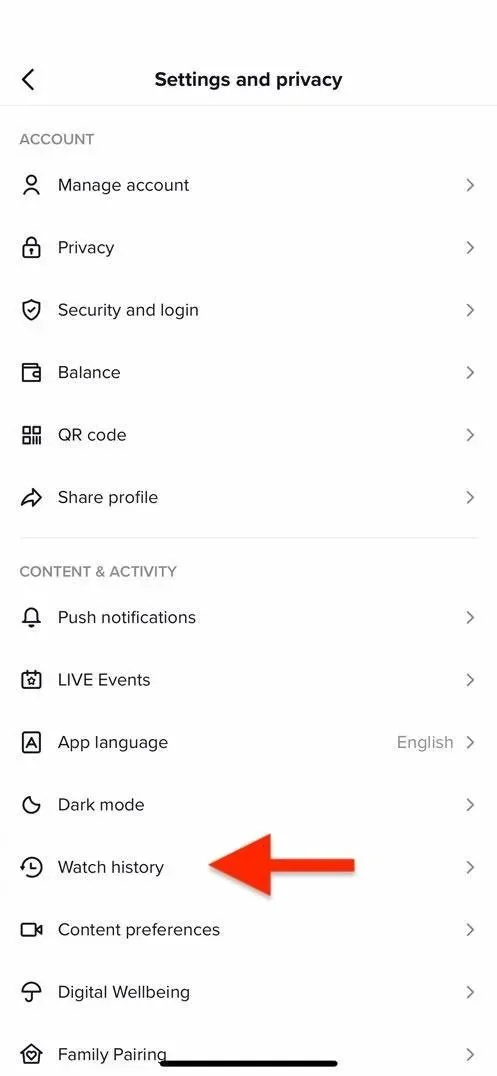
Første gang du åbner denne funktion, skal splash-skærmen angive, at du kan “se op til 7 dages browserhistorik på denne enhed.” Du kan klikke på “Indstillinger for browserhistorik” for at slukke eller rydde din historik, eller du kan gøre så når som helst du åbner din browserhistorik ved hjælp af tandhjulsikonet.
Fordi denne funktion stadig er i beta, kan du se videoer, der er blevet set i mere end syv dage. Og browserhistorik ser ud til at være eksklusiv for den enhed, du bruger, så hvis du bruger flere enheder, har du forskellige historier for hver enkelt.
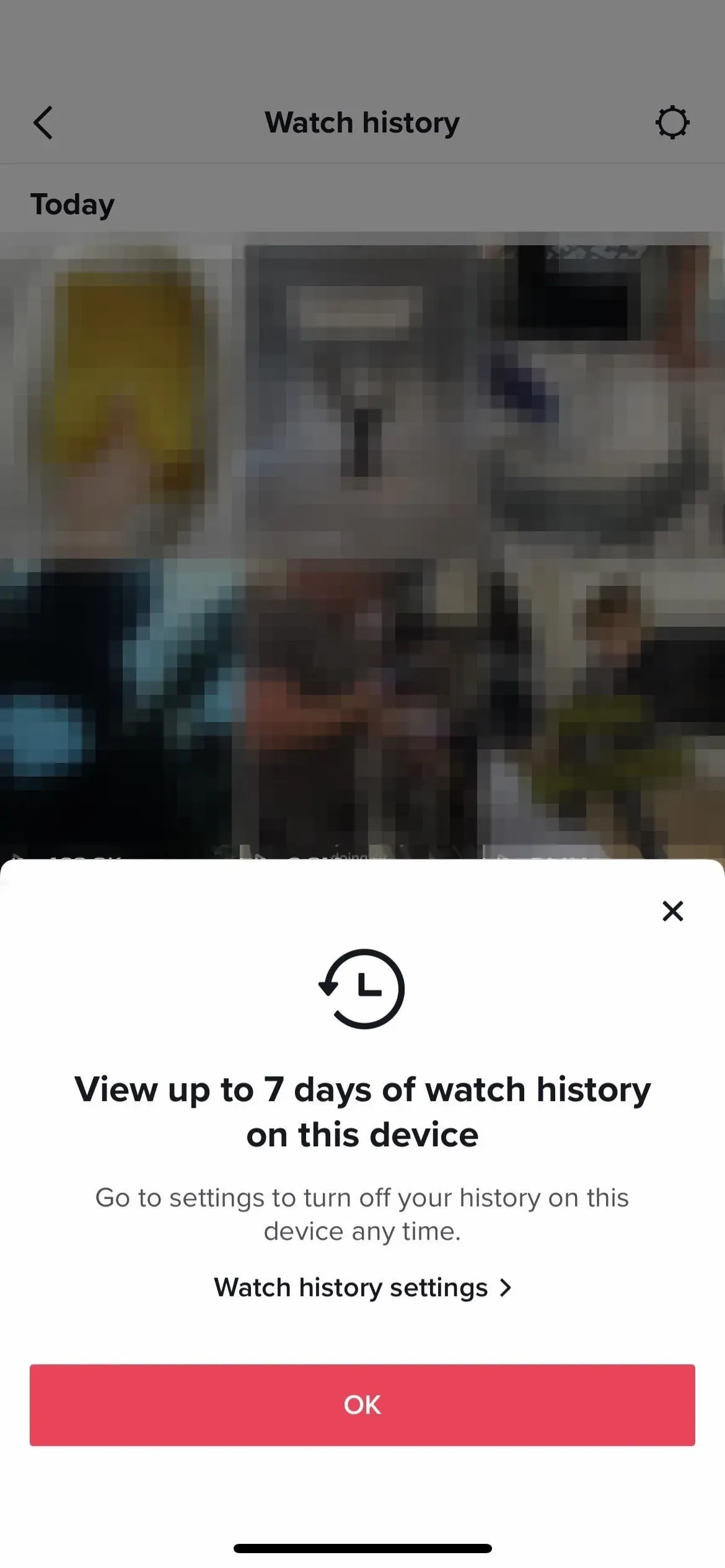
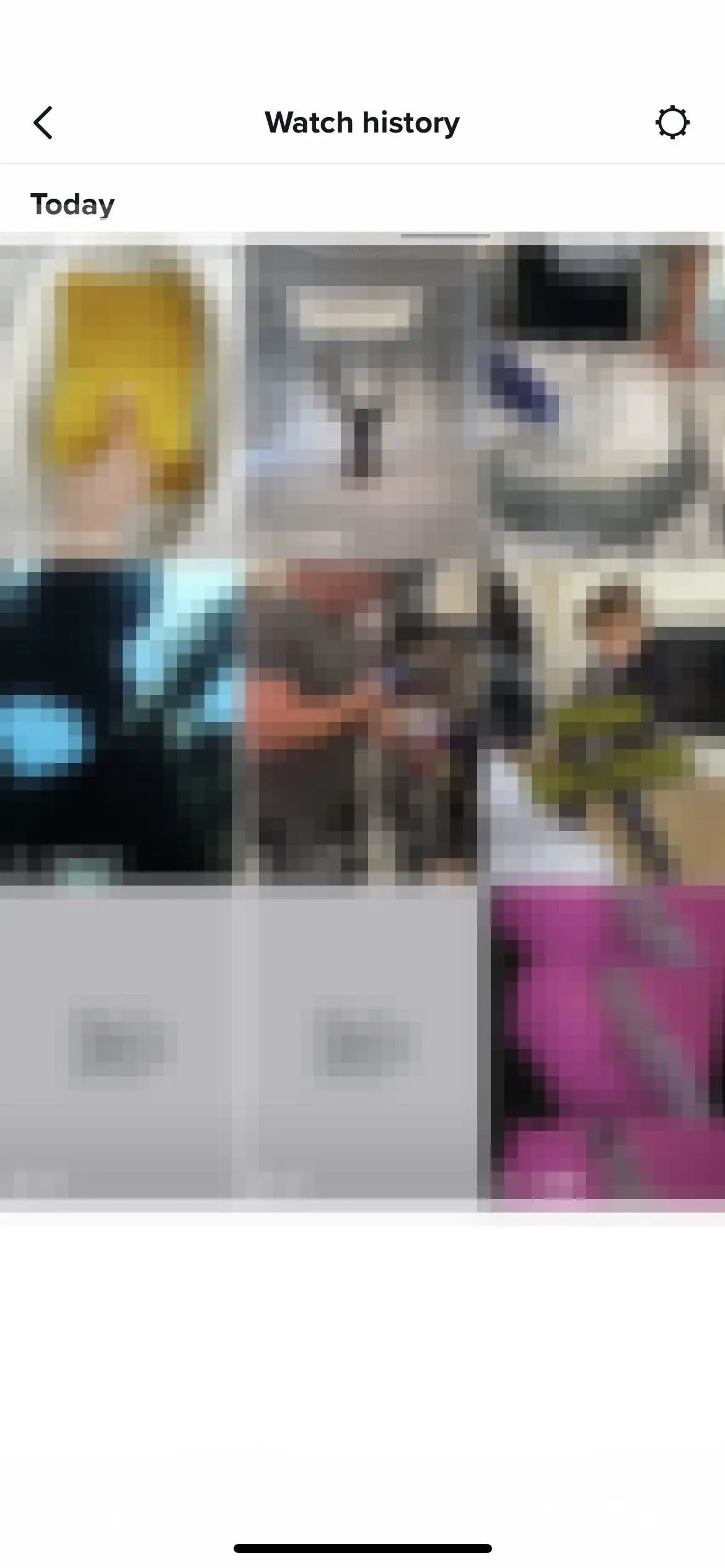
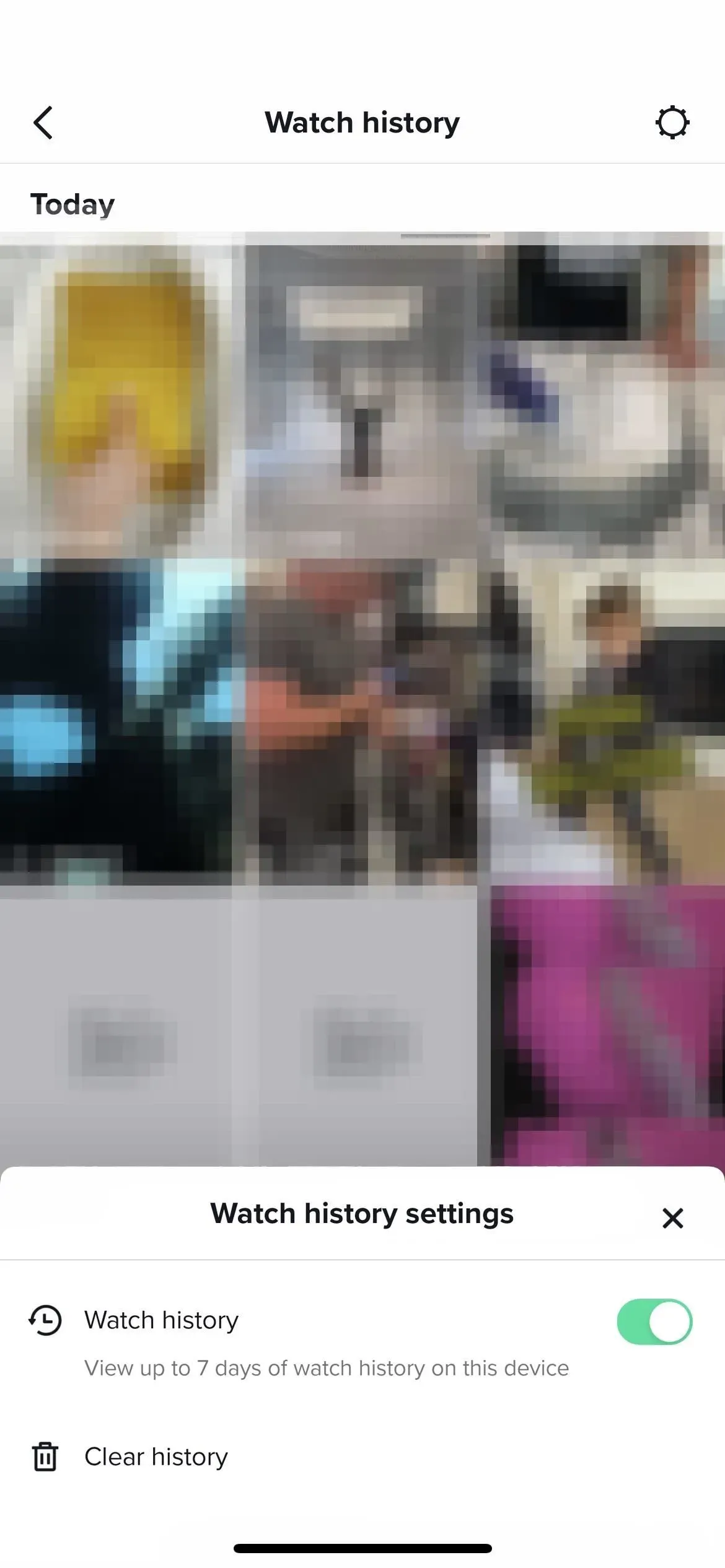
Brug af søgefilteret Se video
Hvis den nye afspilningshistorik-funktion vist i metode 1 ikke virker for dig endnu, er der en anden måde at finde videoer, du har set før.
Åbn søgeværktøjet på fanen Hjem, og skriv derefter stjernetegnet (*), som fungerer som et jokertegn til at søge efter alt. Derudover kan du indtaste et søgeord eller en sætning for at indsnævre resultaterne. Tryk derefter på filtre-knappen i øverste højre hjørne og tænd for “Seede videoer”, tryk på “Anvend”, og alt, der er markeret som relevant på fanen “Top”, skulle være videoer, du allerede har set.
Som med metode 1 kan du ende med at se videoer, der er mere end syv dage gamle. Der vil dog højst sandsynligt ikke være nogen mærkbar rækkefølge i resultaterne, og du vil også se lignende videoer i søgeresultater, som du ikke har set.
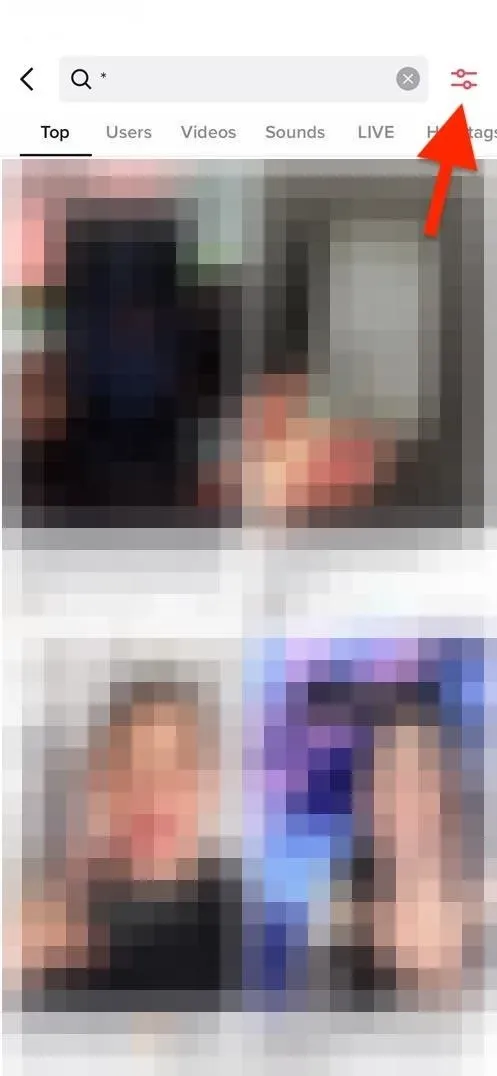
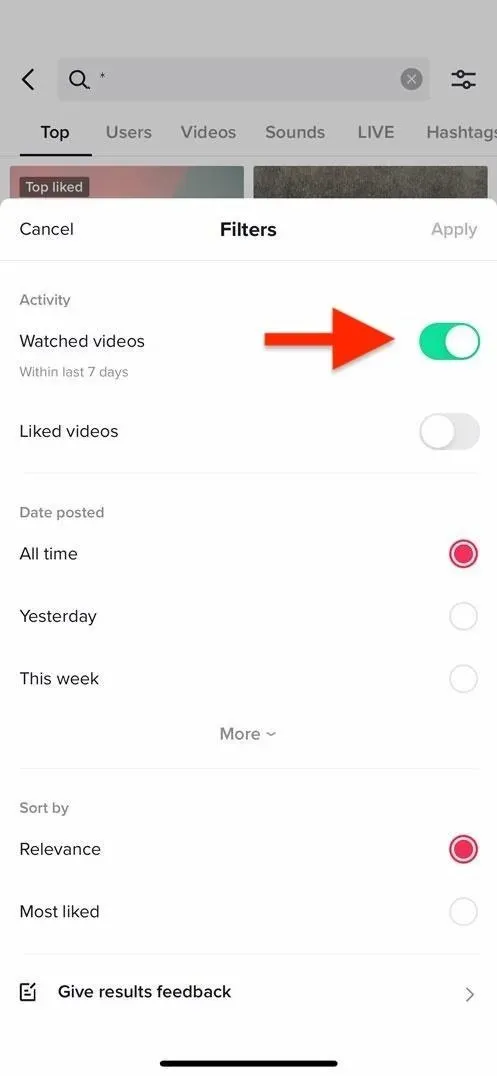
Brug af upload af personlige data
Den sidste måde er at anmode om en kopi af dine gemte personlige data fra TikTok. Det tager mere tid og er ikke så praktisk som andre, men det giver dig stadig mulighed for at se videoens historie. Som en bonus for alt dit hårde arbejde, vil du se alt, hvad du har set i år til og med den 1. januar.
Åbn menuen (ikon med tre linjer) på fanen Profil, klik på Indstillinger og privatliv og derefter på Privatliv.
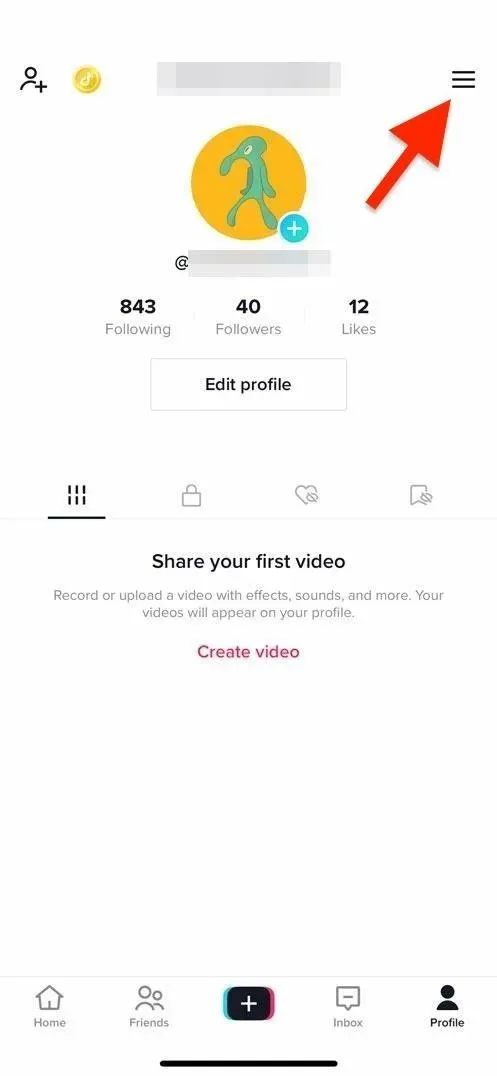
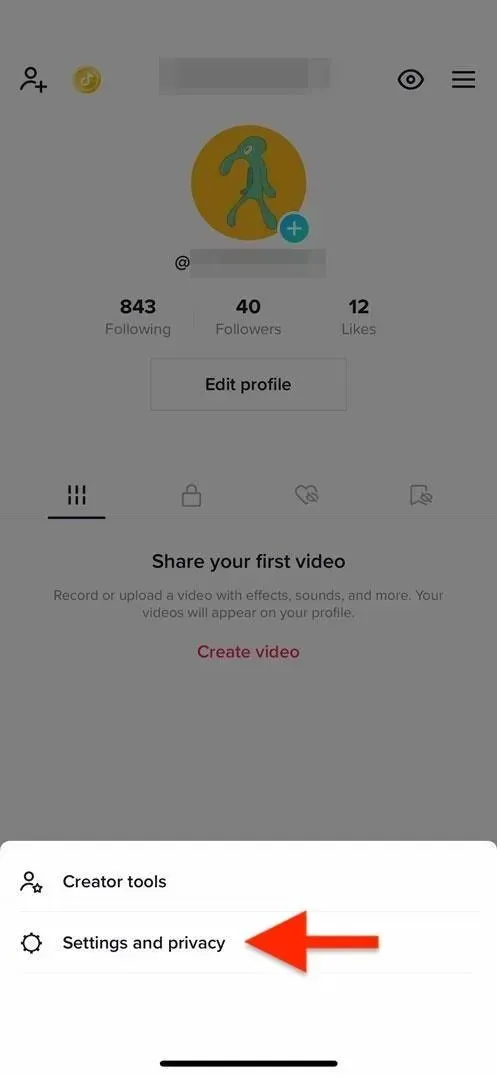
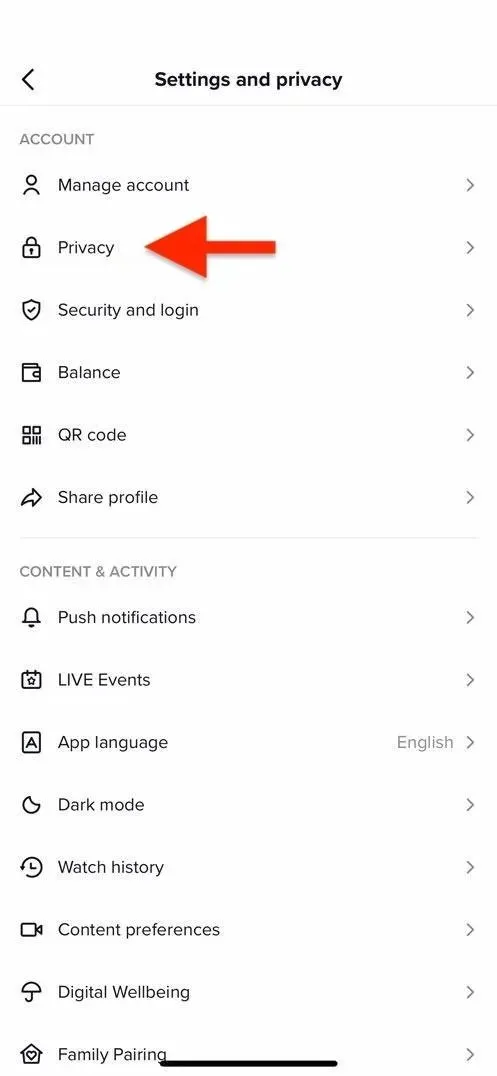
Vælg nu “Upload dine data” og vælg TXT eller JSON, afhængigt af hvordan du vil læse resultaterne. Den nemmeste måde at læse data på er fra TXT-filer. Klik derefter på “Anmod om data” for at indsende.
TikTok giver dig ikke adgang til filen med det samme. I stedet vil det tage flere dage, og du modtager muligvis ikke nogen besked, når den er klar. Så du skal gå tilbage til menuen Indlæs data og åbne fanen Indlæs data.
Når TXT-filerne er klar, skal du klikke på knappen “Upload”. Du kan blive bedt om at logge ind på din TikTok-konto eller indtaste din adgangskode igen for at bekræfte. Du bør derefter se en bekræftelsesmeddelelse pop op – klik på “Download” for at bekræfte.

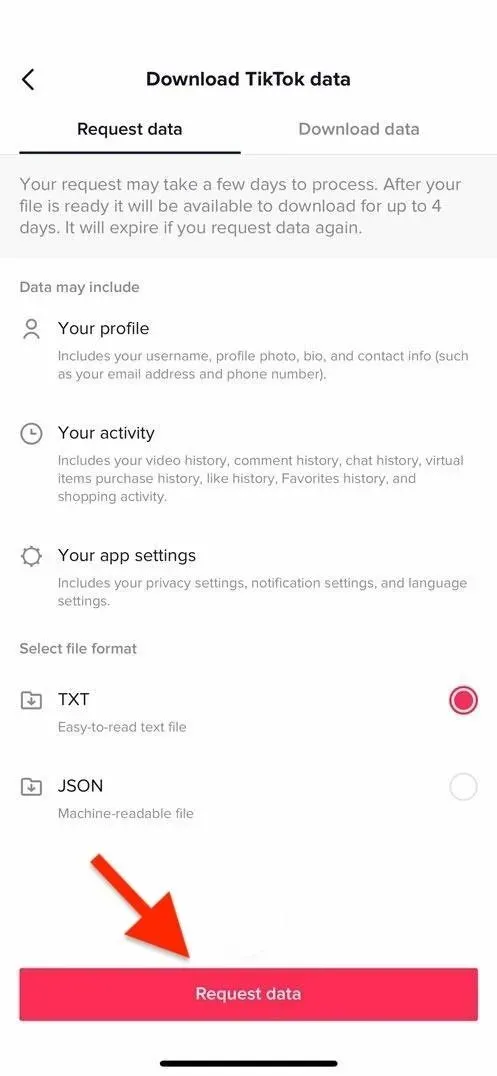
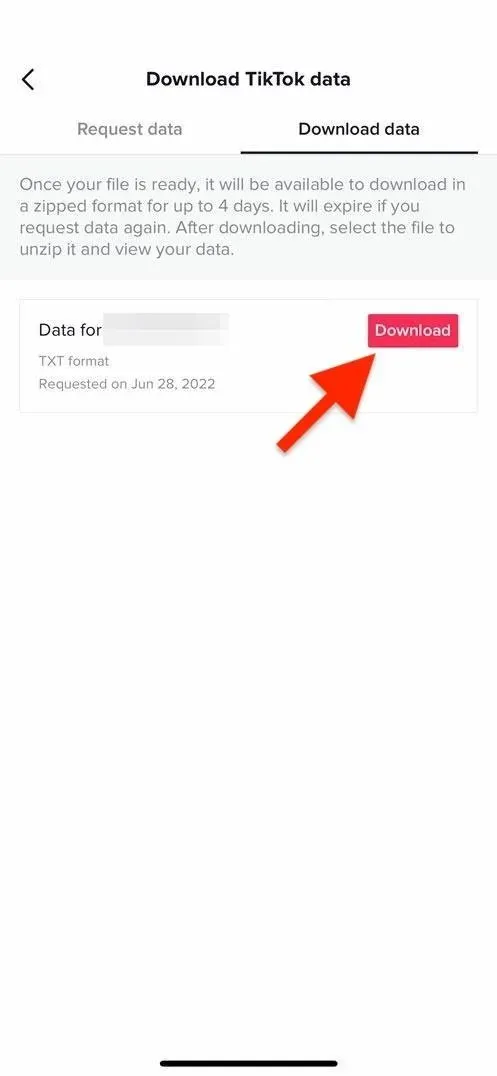
Når overførslen er fuldført, kan du finde den ved at bruge appen Stock Files på iOS eller iPadOS eller standardfilhåndteringen på Android. Du kan også overføre ZIP til din computer for at åbne det der.
Åbn ZIP-filen, og den skal pakke den ud i en mappe. I denne mappe skal du åbne undermappen “Aktiviteter”. Der vil du finde en TXT-fil kaldet “Se videoer”, som indeholder en liste over alle videoer, der er set i løbet af det aktuelle år. Åbn dokumentet, og du vil se et link til hver video sammen med dato og klokkeslæt, den blev set.
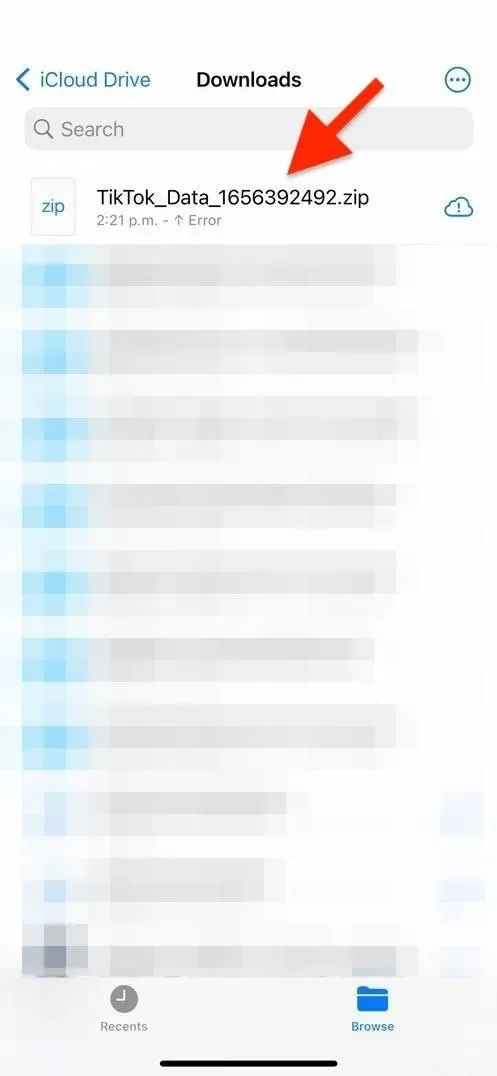
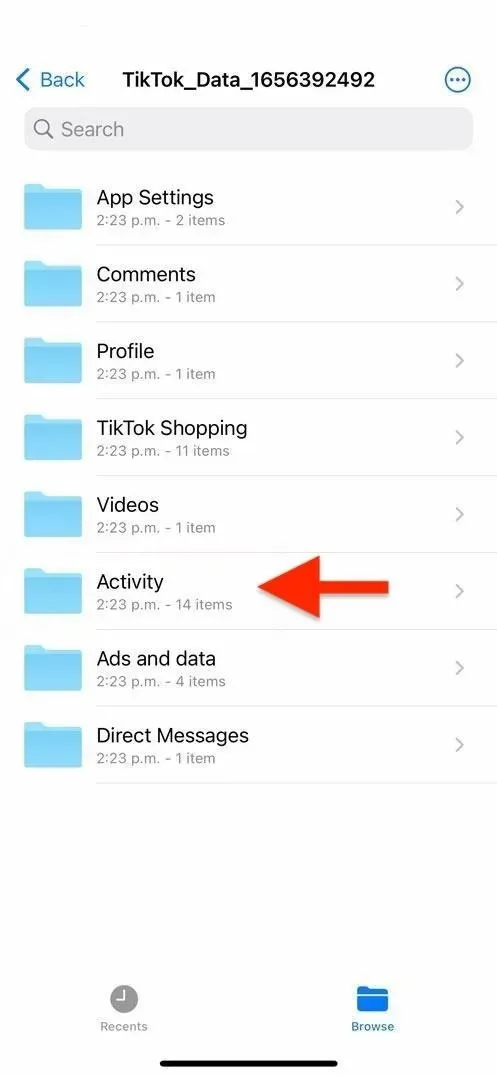
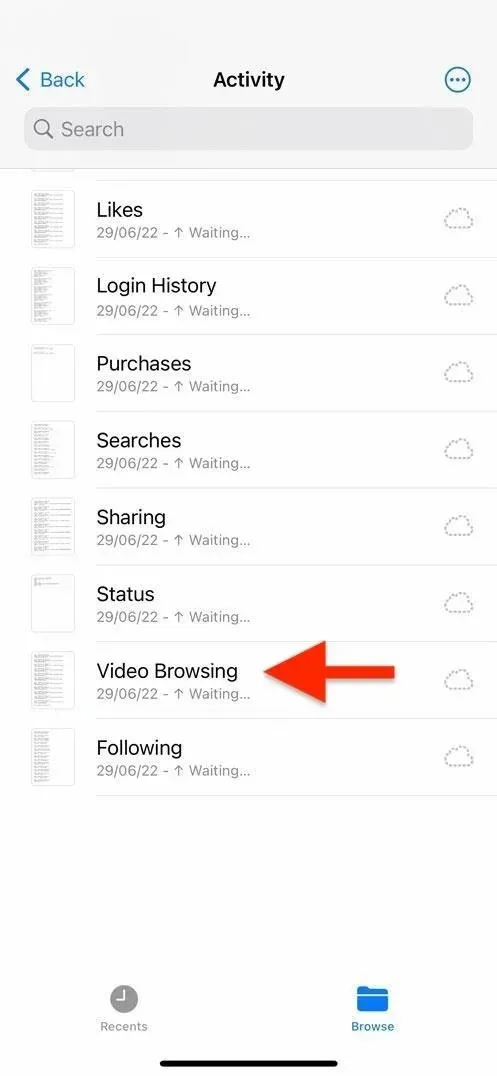
Den største ulempe ved denne metode er, at linkene muligvis ikke kan klikkes, afhængigt af det program, der bruges til at læse filen, og der er ingen forhåndsvisningsbilleder for at give dig en idé om, hvad hver video handler om.

![Sådan driver du trafik med et biolink [Instagram + TikTok]](https://cdn.4pmtech.com/wp-content/uploads/2023/07/link-in-bio-1-200x112.webp)

Skriv et svar